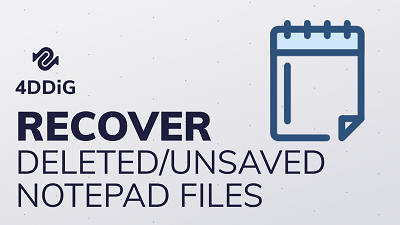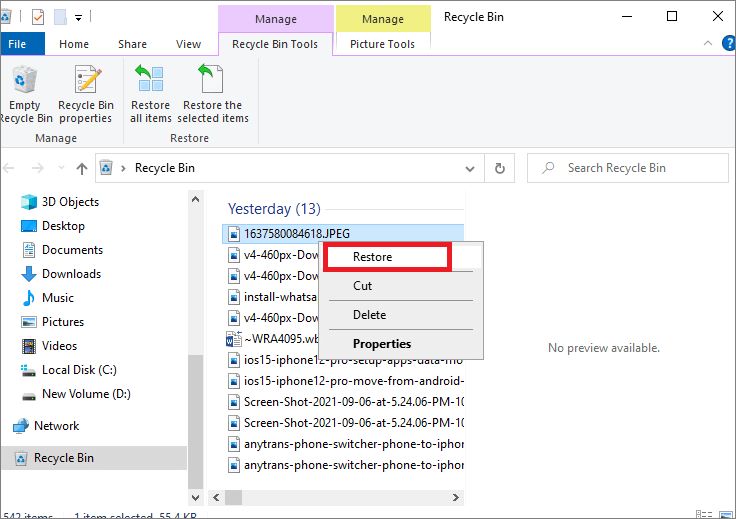كيفية استعادة الملفات المحذوفة على نظام ويندوز 10؟"لقد فقدت بعض ملفات العمل المهمة بسبب هجوم فيروسي على جهاز الكمبيوتر الخاص بي. هل هناك أي طريقة يمكن من خلالها استعادة ملفاتي؟ لقد كانت مهمة حقًا. شكرًا لك."
أين يذهب الملف المحذوف؟ كيفية استعادة الملفات المحذوفة على نظام ويندوز 10؟ هذه بعض الأسئلة التي تظهر على الفور في ذهن المرء عندما ينتهي بطريق الخطأ بحذف ملف. في الأوقات العصيبة مثل هذه ، عندما تكون قد حذفت للتو ملفًا مهمًا وتبحث عن طرق لاستعادة الملفات المحذوفة ويندوز 10 ، فأنت بحاجة إلى ضوء إرشادي ليوضح لك الطريق. هذا هو بالضبط ما نهدف إلى تحقيقه من خلال هذه المقالة الشاملة. لقد قمنا برعاية قائمة بالإصلاحات الأكثر فعالية وذات التصنيف العالي لاستعادة بياناتك في لمح البصر. إلى جانب الأدوات الموجودة في ويندوز لاستعادة بياناتك ، قمنا أيضًا بتضمين تطبيق تابع لجهة خارجية ، وهو تطبيق Tenorshare 4DDiG لاستعادة البيانات ، وهو الأفضل في مجال الأعمال عندما يتعلق الأمر باستعادة البيانات. لذا تعال معنا في هذه القراءة واستعد بياناتك في أي وقت من الأوقات.
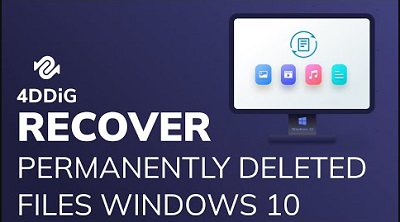
- الجزء 1: هل يمكنك استعادة الملفات المحذوفة على ويندوز 10/11؟
-
الجزء 2: كيفية استعادة الملفات المحذوفة ويندوز 10/11؟
- الحل 1: إلغاء حذف الملفات لنظام التشغيل ويندوز 10 باستخدام Undo Delete / CTRL + Z
- الحل 2: استعادة الملفات المحذوفة ويندوز 10/11 من سلة المحذوفات
- الحل 3: استعادة الملفات المحذوفة ويندوز 10/11 باستخدام Tenorshare 4DDiGHOT
- الحل 4: استعادة الملفات المحذوفة على نظام التشغيل ويندوز 10 باستخدام CMD
- الحل 5: استعادة الملفات لنظام التشغيل ويندوز 10 من ملف محفوظات النسخ الاحتياطي
- الحل 6: استعادة ملفات ويندوز 10 المحذوفة باستخدام استعادة النظام
- الحل 7: استعادة الملفات المحذوفة عن طريق استعادة صورة النظام
- الحل 8: استرجع الملفات المحذوفة من خلال استعادة ملفات ويندوز
- الجزء 3: كيفية منع فقدان البيانات على نظام التشغيل ويندوز 10/11؟
- أسئلة وأجوبة حول الملفات المحذوفة ويندوز 10
الجزء 1: هل يمكنك استعادة الملفات المحذوفة على ويندوز 10/11؟
الجواب على هذا السؤال هو نعم مدوي! خلافًا للاعتقاد الشائع ، لا يتم مسح الملفات المحذوفة نهائيًا من محرك الأقراص الثابتة تمامًا. يتم تخزين هذه الملفات على القرص الصلب لبعض الوقت. خلال هذا الوقت من الممكن استعادة هذه الملفات. قد يتطلب استعادة هذه الملفات إصلاحات واسعة النطاق أو استخدام تطبيقات الطرف الثالث مثل تطبيق Tenorshare 4DDiG استعادة البيانات. لقد قمنا برعاية قائمة شاملة بكل هذه الإصلاحات والمزيد في هذه المقالة ، لذا استمر في القراءة.
الجزء 2: كيفية استعادة الملفات المحذوفة ويندوز 10/11؟
الحل 1: إلغاء حذف الملفات لنظام التشغيل ويندوز 10 باستخدام Undo Delete / CTRL + Z
لنبدأ ببعض الطرق الأساسية لإلغاء حذف نوافذ الملفات 10. إذا حذفت ملفًا مهمًا وأدركت خطأك على الفور ، فيمكنك استعادته بسرعة باستخدام مجموعة المفاتيح "CTRL + Z". سيتم التراجع عن الحذف واستعادة ملفاتك. ومع ذلك ، لا تعمل هذه الطريقة إلا إذا قمت بذلك فورًا بعد حذف الملف وعدم إغلاق النافذة.
الحل 2: استعادة الملفات المحذوفة ويندوز 10/11 من سلة المحذوفات
هناك طريقة رائعة أخرى لاستعادة الملفات المحذوفة على نظام ويندوز 10 وهي استخدام سلة المحذوفات. تعتبر سلة المحذوفات أداة رائعة لاستعادة الملفات المحذوفة. لتستخدمها:
الخطوة 1: افتح "سلة المحذوفات" وابحث عن الملف المحذوف الذي تبحث عنه.
الخطوة 2: بمجرد العثور عليه ، انقر بزر الماوس الأيمن فوقه وحدد "استعادة".
الحل 3: استعادة الملفات المحذوفة ويندوز 10/11 باستخدام Tenorshare 4DDiG
يمكن لأدوات الاستعادة المدمجة مساعدتك فقط إلى حد معين. إذا كنت ترغب في استعادة الملفات المحذوفة ويندوز 10 بعد إفراغ سلة المحذوفات أو إذا كنت ترغب في استعادة الملفات المحذوفة نهائيًا ويندوز 10 ، فسيتعين عليك الاستفادة من تطبيقات الاستعادة التابعة لجهات خارجية للقيام بذلك. محظوظ بالنسبة لك لأن لدينا أفضل تطبيق استعادة تابع لجهة خارجية للقيام بهذا العمل. يذهب باسم برنامج Tenorshare 4DDiG لاستعادة البيانات وهو يستحق كل بنس. مع أسرع أوقات الفحص في الصناعة وقدرته المذهلة على استعادة مجموعة متنوعة من الملفات ، فهو كل ما تحتاجه لاستعادة الملفات التي يحتاجها ويندوز 10. دعنا نلقي نظرة على الميزات التي تجعل استعادة بيانات 4DiG خاصة.
- استعادة الملفات المحذوفة بالصدفة ، التهيئة ، فقدان القسم ، الفساد ، هجوم الفيروسات ، وأسباب أخرى.
- استرجع الملفات المحذوفة غير الموجودة في سلة المحذوفات.
- استرجع البيانات من أجهزة التخزين الداخلية والخارجية ، والأجهزة المشفرة ، وأجهزة الكمبيوتر المعطلة ، وسلة المهملات ، وما إلى ذلك بسهولة.
- دعم استعادة ما يصل إلى 1000+ نوع من الملفات بما في ذلك الصور ومقاطع الفيديو والصوت والمستندات وما إلى ذلك.
- دعم ويندوز 11/10/8 / 8.1 / 7
- لا توجد فيروسات أو برامج ضارة أو برامج إعلانية أو نوافذ منبثقة.
يمكنك استعادة الملفات المفقودة بسرعة باستخدام 4DDiG في 3 خطوات بسيطة ، وإليك الطريقة ،
تحميل آمن
تحميل آمن
- اختر موقعا
- مسح محرك الأقراص المحدد
- معاينة واستعادة الملفات المحذوفة من ويندوز 10
قم بإحضار تطبيق 4DDiG ومن الواجهة الرئيسية ، حدد محرك الأقراص الذي تم حذف ملفك منه وانقر فوق "مسح". بعد ذلك ، حدد نوع الملفات التي تريد استردادها وانقر فوق "موافق".

سيبدأ التطبيق الآن في البحث عن الملفات المفقودة. باستخدام تطبيق 4DDiG ، لديك خيار معاينة الملفات أثناء العثور عليها.
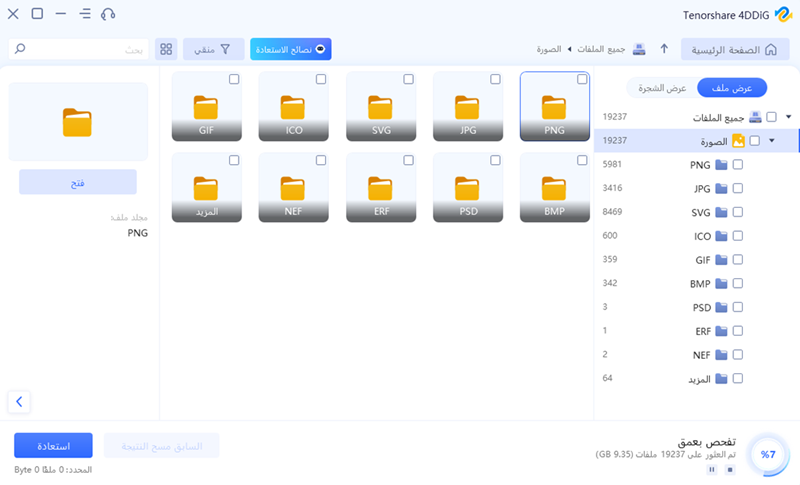
بمجرد استعادة جميع الملفات ، حدد الملفات التي تريد حفظها وانقر فوق "استعادة". اختر موقع التخزين المناسب واحفظ الملفات.

الحل 4: استعادة الملفات المحذوفة على نظام التشغيل ويندوز 10 باستخدام CMD
عندما يتعلق الأمر بالقضايا المتعلقة بالتخزين ، لا توجد فائدة أفضل من موجه الأوامر. عليك فقط تشغيل أوامر معينة لترى أين تضيع ملفاتك. إليك كيفية استخدامه لاستعادة الملفات المحذوفة على نظام التشغيل ويندوز 10.
الخطوة 1: افتح نافذة موجه الأوامر عن طريق كتابة CMD في مربع Windows Search.
الخطوة 2: بمجرد تشغيل موجه الأوامر ، اكتب ما يلي ، "chkdsk C: / f".
هنا ، يمثل "C" محرك الأقراص الذي تحاول مسحه ضوئيًا. اضغط على enter واترك مسح CHKDSK مكتملًا.
الخطوة 3: بمجرد الانتهاء من فحص CHKDSK ، قم بإجراء مسح ATTRIB عن طريق إدخال الأمر التالي ، "ATTRIB -H -R -S / S / D C: *. *"
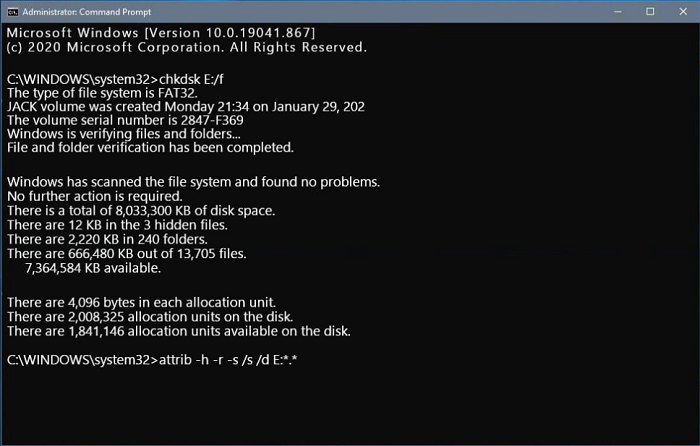
دع الفحص يكتمل.
بقدر ما تكون هذه الطريقة رائعة ، يمكنها فقط الكشف عن الملفات المخفية. لذلك إذا لم تنجح هذه الطريقة معك ، فانتقل إلى الطريقة التالية.
الحل 5: استعادة الملفات لنظام التشغيل ويندوز 10 من ملف محفوظات النسخ الاحتياطي
هناك إجابة رائعة أخرى على سؤال حول كيفية استعادة الملفات المحذوفة إلى نظام التشغيل windows 10 وهي استخدام ملف ملف محفوظات النسخ الاحتياطي. إليك الطريقة،
الخطوة 1: افتح "لوحة التحكم" على جهاز الكمبيوتر الخاص بك وانتقل إلى النظام والأمان> سجل الملفات> استعادة الملفات الشخصية.
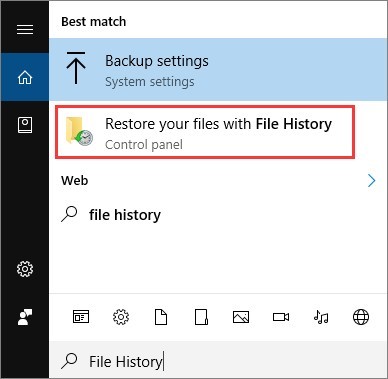
الخطوة 2: في هذه النافذة ، حدد محرك الأقراص / المجلد الذي تم حذف ملفاتك منه. ابحث عن الملف الذي تريد استعادته من القائمة وانقر فوق "استعادة".
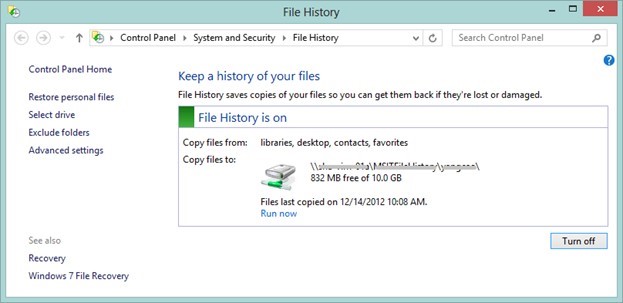
تعمل هذه الطريقة فقط على نظام التشغيل Windows 8 والإصدارات الأحدث وإذا قمت بتشغيل ميزة محفوظات الملفات. يمكنك تشغيله بالانتقال إلى الإعدادات> التحديث والأمان> النسخ الاحتياطي> النسخ الاحتياطي باستخدام محفوظات الملفات.
الحل 6: استعادة ملفات Windows 10 المحذوفة باستخدام استعادة النظام
تعمل استعادة النظام عن طريق إعادة نظامك إلى نقطة لم يتم فيها حذف ملفك ، وبالتالي استعادة الملف المحذوف. لفعل هذا،
الخطوة 1: اكتب "إنشاء نقطة استعادة النظام" في شريط بحث Windows وانقر على نتيجة "استعادة النظام".
الخطوة 2: حدد "نقطة استعادة النظام" من القائمة وانقر على "التالي".
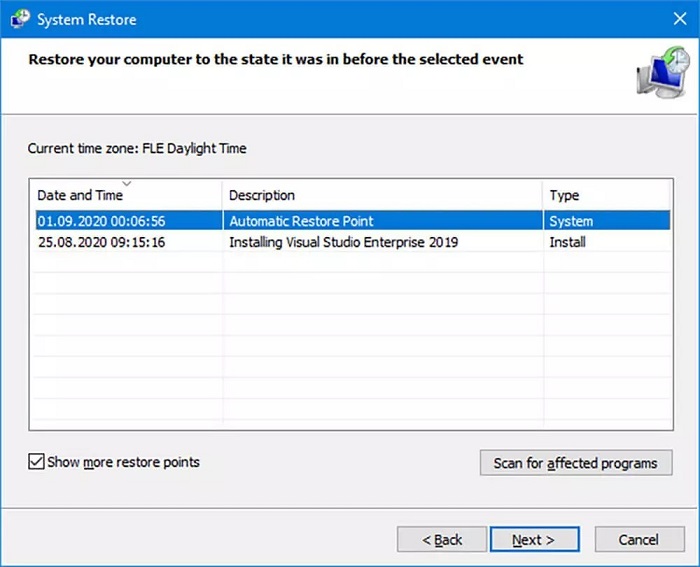
الخطوة 3: قم بتأكيد نقطة الاستعادة ودع العملية تبدأ.
لا تعمل استعادة النظام إلا إذا قمت بعمل نسخ احتياطية لنقطة الاستعادة من قبل. لذلك تذكر إنشاء نقاط استعادة في المستقبل لاستعادة الملفات المحذوفة بسهولة.
الحل 7: استعادة الملفات المحذوفة عن طريق استعادة صورة النظام
استعادة صورة النظام هي أداة سهلة الاستخدام تعمل إذا قمت بإنشاء نسخة احتياطية لصورة نظام التشغيل Windows. يقوم باستعادة برنامج التشغيل بالكامل وعادة ما يتم استخدامه كحل أخير لاستعادة بياناتك.
الخطوة 1: انتقل إلى "الإعدادات" من قائمة ابدأ وتوجه إلى "التحديث والأمان". في هذه النافذة ، حدد خيار "الاستعادة" من الجانب الأيسر. احفظ عملك وانقر فوق "إعادة التشغيل" ضمن بدء التشغيل المتقدم.
الخطوة 2: أثناء إعادة تشغيل الكمبيوتر ، انتقل إلى استكشاف الأخطاء وإصلاحها> الخيارات المتقدمة> الاطلاع على المزيد من خيارات الاستعادة> استعادة صورة النظام. هنا حدد ملف النسخ الاحتياطي لصورة النظام الذي تريد استعادته وانقر فوق "التالي". انتقل إلى الإعدادات الأخرى حسب الحاجة وانقر فوق "إنهاء".
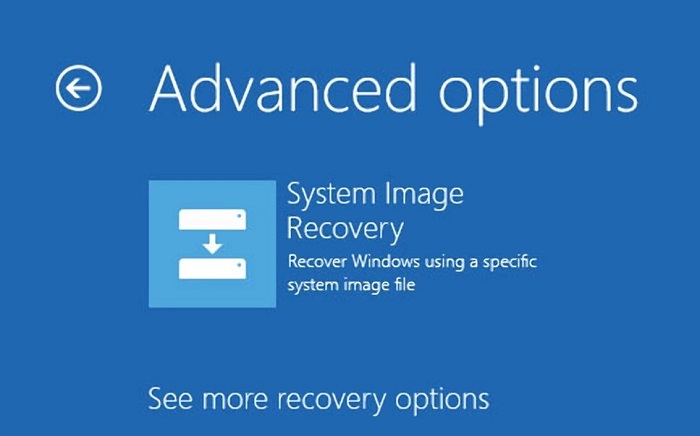
لا يمكن استخدام هذه الطريقة لاستعادة الملفات والمجلدات الفردية واستعادة النظام ككل.
الحل 8: استرجع الملفات المحذوفة من خلال استعادة ملفات ويندوز
استخدام استعادة ملفات Windows تعد الأداة خيارًا جيدًا لاستعادة الملفات المحذوفة نهائيًا ويندوز 10 و windows 11. للقيام بذلك ، افتح Windows Terminal بالضغط على "Win + X" واختيار "Windows Terminal". بعد ذلك ، اكتب الأمر التالي:
'winfr C: E: /regular /n \Users\username\Documents\'
هنا يمثل الحرفان "C" و "E" قيادتك الأولى والأخيرة. المشكلة الوحيدة في هذه الأداة هي أن براعة الاستعادة الخاصة بها تتضاءل مقارنةً بـ تطبيقات استعادة الطرف الثالث.
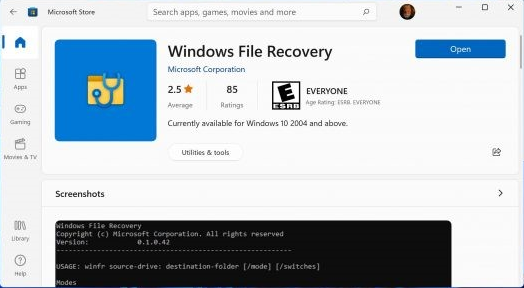
كيفية استعادة الملفات المحذوفة نهائيًا ويندوز 10/11 مع أو بدون برنامج؟
الجزء 3: كيفية منع فقدان البيانات على نظام التشغيل ويندوز 10/11؟
ليس سراً أن منع فقدان البيانات أسهل بكثير من محاولة استعادة الملفات المحذوفة من ويندوز 10. إليك بعض الطرق التي يمكنك من خلالها القيام بذلك ،
- فكر قبل حذف أي شيء - احذف فقط إذا كنت متأكدًا تمامًا من أنك لن تحتاج إلى الملف في المستقبل.
- احتفظ بنسخ احتياطية محلية على جهاز الكمبيوتر الخاص بك.
- قم بتمكين خيارات القرص الصلب الاحتياطية.
- افحص جهاز الكمبيوتر الخاص بك بانتظام بحثًا عن الفيروسات والبرامج الضارة.
- حافظ على جهاز الكمبيوتر الخاص بك محدثًا بأحدث برامج التشغيل والبرامج.
أسئلة وأجوبة حول الملفات المحذوفة ويندوز 10
1. أين تذهب الملفات المحذوفة إلى نظام التشغيل ويندوز 10؟
يتم نقل الملفات التي لم يتم حذفها نهائيًا إلى سلة المحذوفات. يتم الكتابة فوق الملفات بشكل دائم ببيانات جديدة ولكن يمكن استعادتها بواسطة تطبيقات الاستعادة مثل 4DDiG Data Recovery.
2. كيف يمكنني استعادة الملفات المحذوفة نهائيًا؟
هناك عدة طرق لاستعادة الملفات المحذوفة من ويندوز 10. وتشمل هذه ،
- باستخدام أداة احترافية لاستعادة البيانات لنظام التشغيل Windows 10
- استخدام موجه الأوامر لاستعادة الملفات
- استعادة ملفات ويندوز 10 من ملف محفوظات النسخ الاحتياطي
- استعادة ملفات ويندوز 10 المحذوفة باستخدام استعادة النظام
- استخدام استعادة صورة النظام
- استرجاع الملفات المحذوفة من خلال استعادة ملفات ويندوز
3. هل يمكنني استعادة المستندات المحذوفة نهائيًا من جهاز الكمبيوتر الخاص بي؟
نعم. يمكنك استخدام أدوات مثل موجه الأوامر، النسخ الاحتياطي لسجل الملفات واستعادة النظام وما إلى ذلك. يمكنك أيضًا استخدام تطبيقات الطرف الثالث مثل 4DDiG استعادة البيانات.
ملخص
من الإصلاحات إلى الأسئلة الشائعة ، قمنا بتغطية كل ما تحتاج إلى معرفته حول كيفية استعادة الملفات المحذوفة في نظام التشغيل ويندوز 10. لذا قم بإحضار أدوات ويندوز هذه وابدأ تطبيق Tenorshare 4DDiG Data Recovery واستعادة الملفات المفقودة والمحذوفة في أسرع وقت.
تحميل آمن
تحميل آمن